Konto anlegen/konfigurieren
Konten anlegen:
CGM CONNECT-Arztkonto anlegen
Um ein CGM CONNECT-Arztkonto anzulegen, gehen Sie folgendermaßen vor.
1. Geben Sie IUSR in die Kommandozeile ein.
2. Geben Sie in dem sich öffnenden Dialog das Masterpasswort ein und klicken Sie auf [Login.] Es öffnet sich der Dialog Zentrale Benutzerverwaltung.
3. Klicken Sie auf [Kontenverwaltung].
4. Klicken Sie auf [CGM CONNECT-Arztkonto anlegen]. Es öffnet sich der folgende Dialog:

Wählen Sie nun einen in den ADT-Konstanten erfassten Arzt aus der Auswahlliste aus.
Dessen dort hinterlegte Daten werden zur Registrierung an CGM CONNECT übermittelt.
Hinweis: Wenden Sie sich bei Fragen zur Einrichtung der CGM CONNECT-Konten an Ihren Vertriebs- und Servicepartner.
KIM-Konto anlegen
Wie Sie ein KIM-Konto anlegen und konfigurieren, erfahren Sie auf den folgenden Seiten dieser Gebrauchsanweisung:
KIM-Konto anlegen
KIM-Konto konfigurieren
KV-Connect-Konto anlegen
Möchten Sie das SNK (das sichere Netz der KVen) nutzen, so informieren Sie sich als Erstes bei Ihrer zuständigen KV über den akzeptierten Zugang und beantragen Sie ggf. die Zugangsdaten.
Achtung: Der Kommunikationsdienst KV-Connect wird seitens kv-digital am 20. Oktober 2025 abgeschaltet. Der Datenaustausch für die meisten Anwendungen findet danach vollständig über den KIM-Fachdienst (KIM=Kommunikation im Medizinwesen) statt. Dazu gehören die 1-Click-Abrechnung, das eDMP (elektronische Übermittlung der DMP-Dokumentation) und der elektronische Arztbrief.
Das Hinterlegen der erforderlichen Informationen in CGM MEDISTAR starten Sie analog zu den oben beschriebenen Schritten 1 - 3.
Klicken Sie anschließend auf [KV-Connect-Konto anlegen] und geben Sie die benötigten Daten in den sich öffnenden Dialog ein:
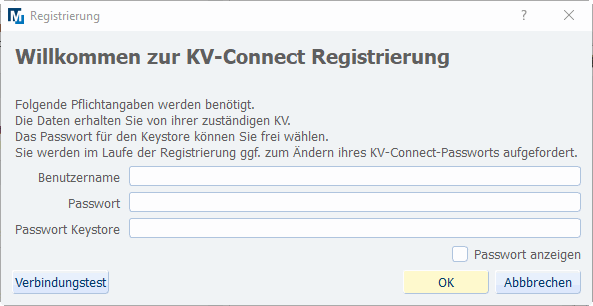
Denken Sie daran, dass für den Zugang zum SNK ein KV-SafeNet-Zugang erforderlich ist.
Ihr zuständiger Vertriebs- und Servicepartner hilft Ihnen diesbezüglich gern weiter.

